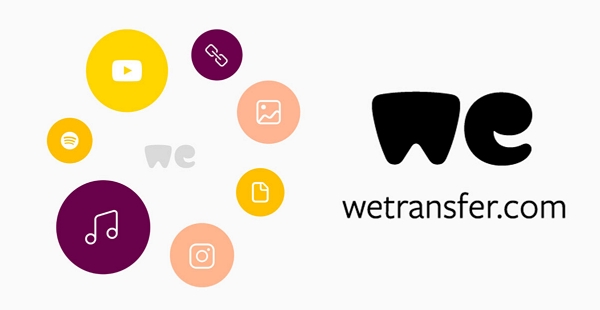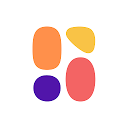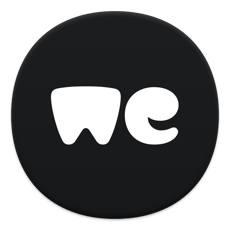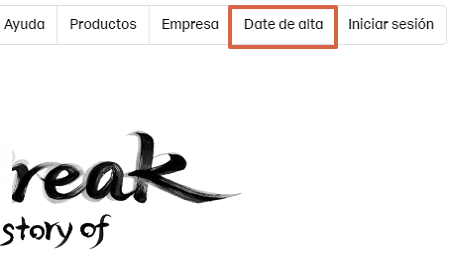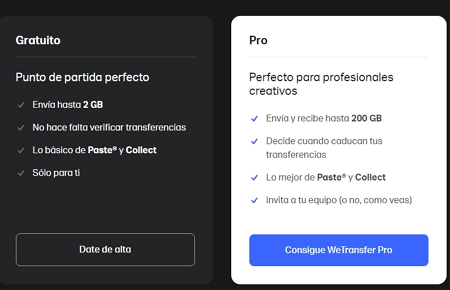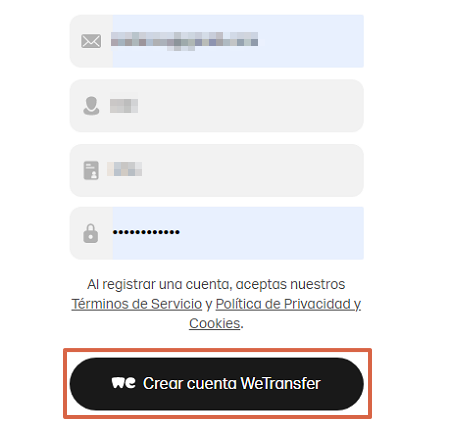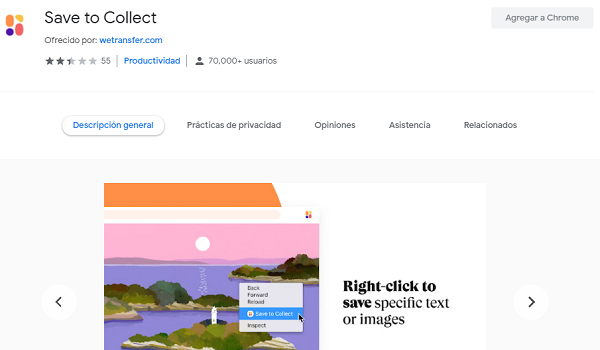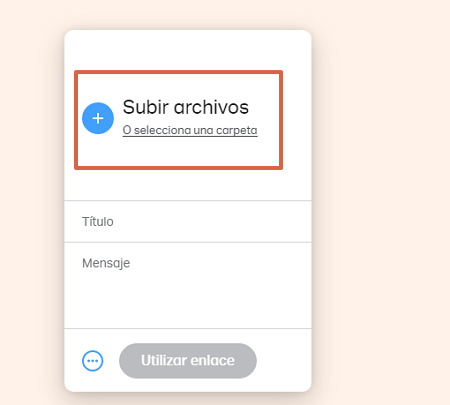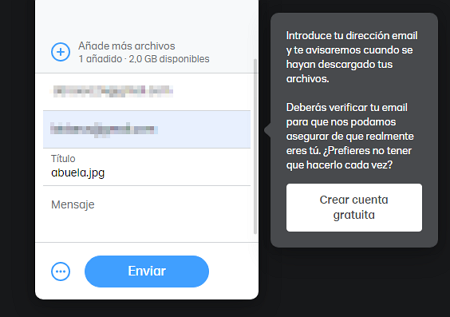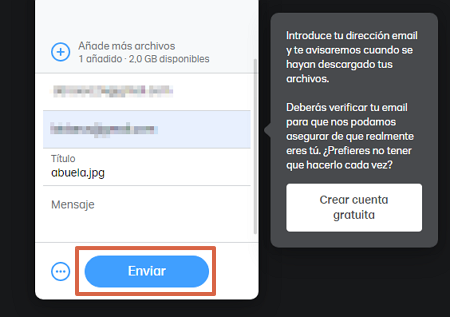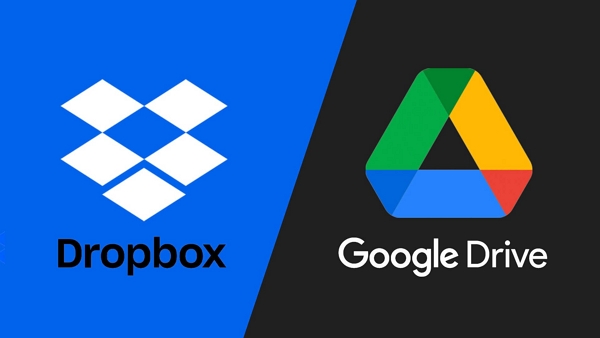télécharger et envoyer des fichiers volumineux gratuitement
L’envoi de fichiers volumineux est souvent un problème, surtout si le courrier électronique est utilisé comme méthode pour le faire. Par chance, Applications ou services Internet tels que WeTransfer faciliter cette tâche, car vous permettent de partager des documents jusqu’à 2 Go de poids. C’est pourquoi il est devenu l’une des options préférées des utilisateurs, compte tenu de sa facilité et de ses fonctionnalités. pour envoyer des fichiers du mobile au PC ou vice versa.
Car, en plus de pouvoir être utilisé sur ordinateur, WeTransfer a une application mobile qui peut être installé sur des appareils Android ou iOS, rapidement. Le meilleur de tous est que aucun compte ou profil requis sur la plateforme pour pouvoir profiter de ces avantages. Cependant, Si l’utilisateur le souhaite, il peut s’inscrire sur le site officiel et choisissez entre un forfait gratuit ou un abonnement Premium pour avoir plus d’avantages.
Qu’est que c’est
WeTransfer c’est un outil en ligne créé et développé pour l’envoi de gros fichiers, via des liens partagés par e-mail. Ce qui permet à l’utilisateur destinataire de télécharger le contenu en question sur son PC ou son téléphone portable, selon l’appareil utilisé pour télécharger le document. Il est conçu pour fonctionner comme une application mobile et aussi sur des ordinateurs via son site officiel.
Comment utiliser
Pour utiliser WeTransfer, vous devez saisir le plateforme en ligne ou application mobile, selon le cas, et suivez une procédure simple Cela dépendra de la tâche que chaque utilisateur souhaite effectuer sur le Web. En ce sens, voici comment utiliser cette plateforme pour les différentes options offertes par le service.
Télécharger
WeTransfer est une application multiplateforme, il peut donc être utilisé sur des appareils Android ou iOS et également sur des ordinateurs. Donc, ci-dessous, il est expliqué comment télécharger l’application dans chaque système d’exploitation :
- Android: WeTransfer est uniquement disponible pour les appareils Android dans la version “Collect by WeTransfer”, une application sur la même plateforme que permet de synchroniser le contenu depuis un portable sur le nuage.
- iOS : pour télécharger WeTransfer sur les appareils Apple Avec le système d’exploitation iOS (iPhone, iPod ou iPad Touch), vous devez suivre ce lien vers l’App Store. Cependant, si vous préférez, vous pouvez accéder à l’App Store à partir du même mobile.
- les fenêtres: Malheureusement, il n’y a pas de version de bureau qui peut être installé sur des ordinateurs Windows ou Mac, par conséquent, dans ce type de cas, la version Web de la plate-forme doit être utilisée.
Créer un compte
Bien qu’il ne soit pas strictement requis S’inscrire sur WeTransfer pour envoyer des fichiers, créer un compte sur cette plateforme donne accès à certains avantages. Pour vous inscrire sur ce site les étapes suivantes doivent être suivies:
- Entrez sur le site Web de WeTransfer.
- Cliquez sur le bouton “s’inscrire”.
- Sélectionnez le plan d’abonnement que vous voulez, gratuit ou Premium.
- Remplissez le formulaire d’inscription, en y écrivant les informations requises.
- Cliquez sur le bouton “Créer un compte WeTransfer”.
Finalement, l’email indiqué doit être vérifié lors de l’inscription pour activer le compte créé. Il s’agit d’une méthode de sécurité que la plateforme utilise pour vérifier l’identité de chaque utilisateur. Il est important de mentionner que WeTransfer a également prend en charge l’enregistrement d’un nouveau profil à l’aide d’un compte Google ou Slack, auquel cas il est accessible avec les informations utilisateur correspondant à chaque cas.
Synchroniser
Être un utilisateur PRO dans WeTransfer ou utilisez l’application « Collecter », le contenu peut être synchronisé depuis un mobile ou un ordinateur au stockage cloud personnel. Qui, selon le type de compte, peut être utilisé avec d’autres services du même développeur. Maintenant bien, pour ce faire, vous devez télécharger l’application Collect depuis Google Play ou App Store à utiliser sur le téléphone portable ou installez l’extension pour Chrome qui permet de l’utiliser depuis l’ordinateur.
Une fois disponible, tout le contenu téléchargé sur le cloud sera automatiquement synchronisé et peut être consulté à partir de n’importe quel appareil. Il convient de mentionner que, pour ce dernier, l’accès est requis à partir du même compte où se trouvent les fichiers. Il faut également souligner que, dans le cas d’un utilisateur PRO, WeTransfer offre un avantage supplémentaire en accordant 100 To de stockage.
Envoyer les fichiers
Pour envoyer des fichiers avec WeTransfer vous devez saisir le plateforme en ligne et suivez les instructions décrites ci-dessous :
- Cliquez sur le bouton “+” au “Télécharger des fichiers”.
- Sélectionnez le fichier ou le dossier de fichiers à envoyer.
- Entrez l’e-mail le destinataire et le courrier de l’expéditeur.
- Presse “Envoyer”.
Il est important de souligner que, vous pouvez ajouter un message pour accompagner l’envoi du fichier. En outre, il y a la possibilité de générer un lien Télécharger pour télécharger le contenu une fois le téléchargement terminé, ce qui est très utile si vous souhaitez transférer des fichiers de votre téléphone portable vers votre ordinateur. Pour ce dernier vous devez cliquer sur le bouton trois points de suspension (…) et sélectionnez “Obtenir le lien de transfert”.
Ensuite, vous devez cliquer sur “Utiliser le lien” et attendez que le téléchargement se termine du fichier. Lorsque tout est prêt, vous pouvez accéder au lien de téléchargement et télécharger le document sur votre ordinateur ou votre Smartphone, selon le cas. Il est important de préciser que les fichiers envoyés par WeTransfer, sans vous inscrire sur le web, avoir une période d’expiration de 1 semaine.
Alternatives
Bien que WeTransfer soit un excellent outil pour partager des fichiers volumineux, Il existe également d’autres alternatives telles que Dropbox ou Google Drive. Qui vous permettent de créer des dossiers partagés et télécharger différents types de documents afin que les autres utilisateurs qui y ont accès puissent regarder, éditer ou télécharger le contenu en question.
Cependant, beaucoup de ces plateformes nécessitent la création d’un compte ou avoir une limite de taille pour le téléchargement de fichiers. Ce qui peut être gênant pour les utilisateurs, surtout si l’envoi d’informations n’est pas fréquent, ils continuent donc à privilégier WeTransfer pour ce type de tâche.
En conclusion, WeTransfer est un outil puissant pour l’envoi de gros fichiers, permettant le partage jusqu’à un maximum de 2 Go en version gratuite et 100 Go en mode PRO. De plus, avec l’évolution constante de cette plateforme, de nouvelles fonctionnalités sont de plus en plus mises en place pour assurer la satisfaction des utilisateurs, comme la synchronisation des données par exemple.